Dans cet article :
Voyez comment exporter vos contacts de :
Si vous utilisez Outlook, Gmail, Yahoo Mail ou tout autre service externe pour lire et écrire vos courriels et désirez importer ces contacts dans l’application pour créer vos groupes, voici quelques liens qui pourraient vous être utiles.
Note : Lorsque vous exportez vos contacts d'un des logiciels suivants, le fichier exporté est souvent de format CSV. Il est fort possible que, lorsque vous allez ouvrir ce type de fichier dans Excel, les données soient séparées par une ponctuation comme la virgule. Si vous effectuez une importation en choisissant "Importer avec un fichier CSV", vous n'avez pas besoin de remettre les données en colonnes. Par contre, si vous souhaitez effectuer une importation en copiant-collant d'Excel, il faudra convertir les virgules en colonnes avant de les importer. Pour savoir comment faire, cliquez ici.
Mailchimp
Cliquez ici pour savoir comment faire.
Gmail
http://support.google.com/mail/answer/24911?hl=fr
Note : Vous pouvez choisir le format CSV Google.
Yahoo mail
http://help.yahoo.com/kb/index?locale=fr_CA&y=PROD_ACCT&page=content&id=SLN3626
Note : Vous pouvez choisir le format "Microsoft Outlook" ou "Yahoo CSV".
Outlook
2007
Note : Arrêtez-vous à l'étape # 8 sous le titre "Exporter les contacts d'Outlook".
2010
2011
Note : Choisissez "Exportation de contacts dans un fichier texte délimité par des tabulations".
2013 et 2016
Note : Chosissez de créer un fichier de type "Valeurs séparées par une virgule".
Apple Mail
Note : Vous devrez utiliser une application pour la conversion.
Windows Live Mail
http://windows.microsoft.com/fr-fr/windows-live/mail-import-backup-restore
Note : Sélectionnez un fichier de format CSV pour l'exportation.
Outlook.com (anciennement Hotmail)
- Connectez-vous à votre compte Outlook.com.
- Cliquez sur l'icône des carrés en haut à gauche du titre "Outlook.com".
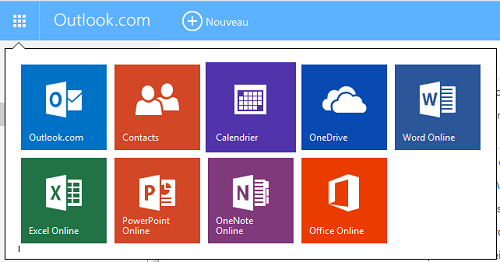
- Sélectionnez "Contacts" dans les choix.
- Cliquez sur l'onglet "Gérer" et choisissez "Exporter pour Outlook.com et d'autres services".
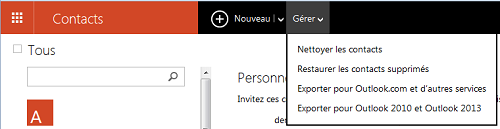
- Selon votre navigateur, une fenêtre de téléchargement s'ouvrira ensuite. Cliquez sur "Ouvrir" (si possible, sélectionnez ouvrir dans "Excel") ou sur "Enregistrer" pour enregistrer le fichier exporté sur votre poste de travail.
